很多小伙伴对于概要的认知应该是我们经常做的读书摘要,与摘要的作用相同,我们可以使用它来对工作目的、试验方法、结果和最终结论等来进行说明,主要是方便我们进行一些重要信息的记述。很多小伙伴在使用PPT制作思维导图的时候也想要在思维导图中添加概要,却不知道该在哪里找到这个功能,也不清楚具体该如何对各主题进行概要添加。其实很简单,我们只需要在思维导图页面中选中我们想要添加概要的主题然后在工具栏中找到并点击”概要”这个选项即可。接下来小编就来和大家分享一下WPS PPT思维导图中给子主题添加概要的方法。
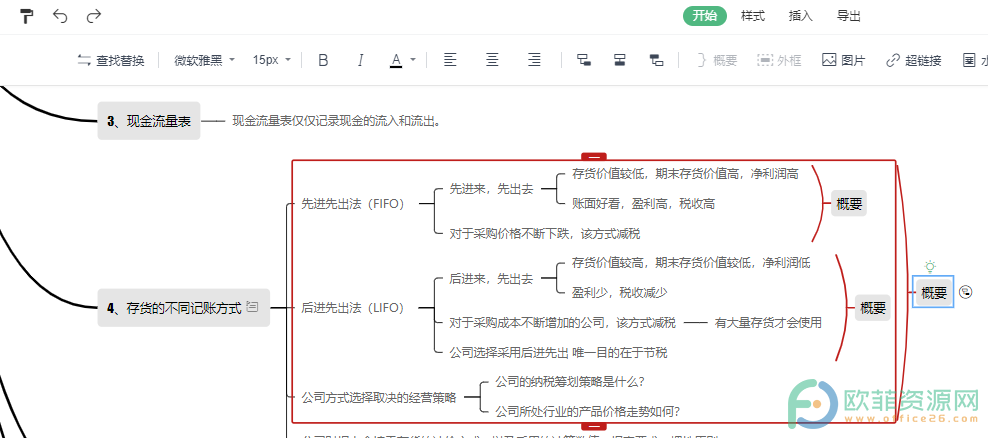
方法步骤
1、第一步,我们先打开PPT然后点击工具栏中的“插入”选项,选择思维导图,然后在思维导图的模板中选择一个自己喜欢的样式
WPS PPT思维导图使用格式刷更改主题格式的方法
格式刷想必很多小伙伴都很熟悉,这个功能能够帮助我们将一个项目的设置快速的复制到其它项目上。很多小伙伴熟悉这个功能应该是在Word中,但其实不止Word中有格式刷,我们在WP
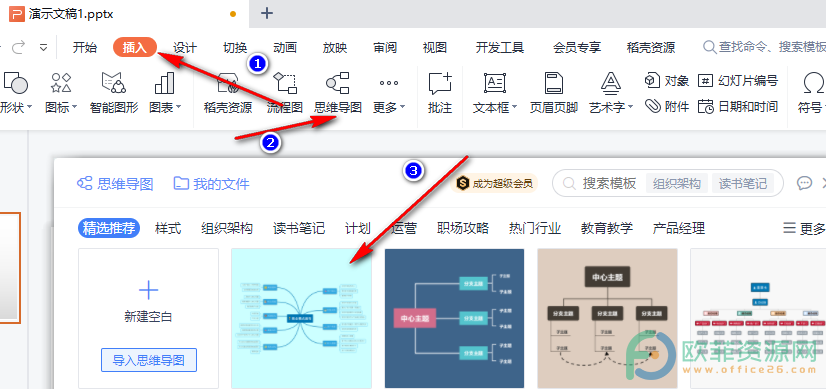
2、第二步,我们进入思维导图页面后,先按住Ctrl,然后在思维导图中选择我们想要进行概要描述的主题
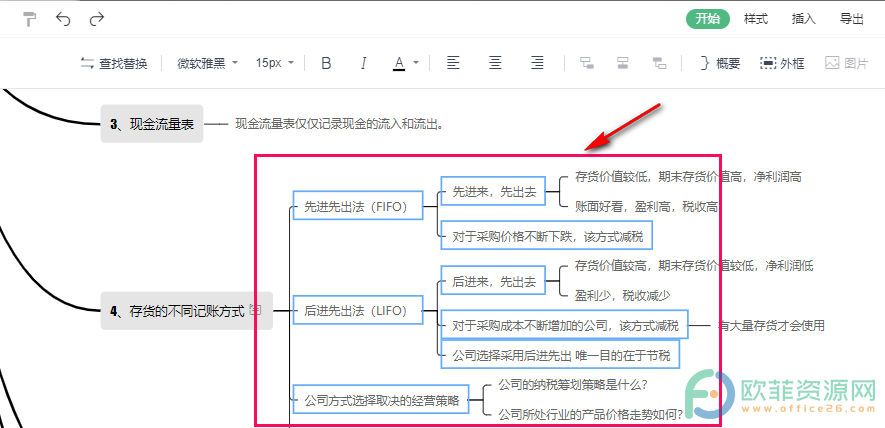
3、第三步,选择完之后,我们点击工具栏中的“开始”然后在子工具栏中找到“概要”选项,点击该选项即可
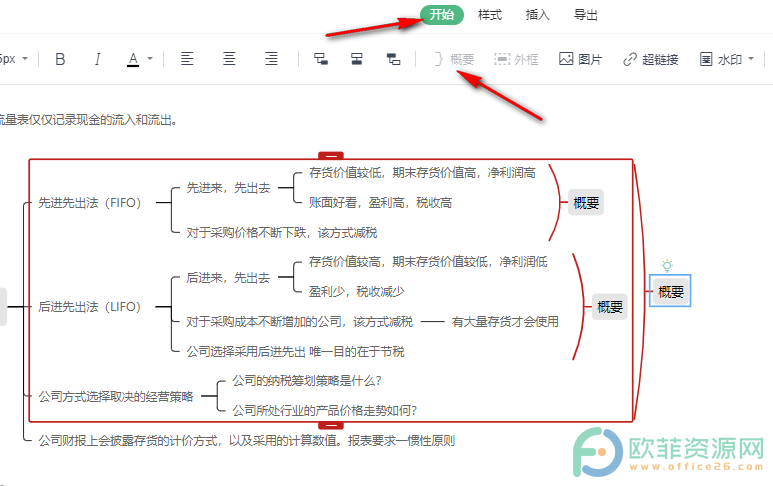
以上就是小编整理总结出的关于WPS PPT思维导图中给子主题添加概要的方法,我们在思维导图中添加概要时如果同时选择了不同层级的子主题,就会出现不同层级的概要,一般情况下同一个层级的子主题会产生一个概要,如第三步的图所示,感兴趣的小伙伴快去试试吧。
WPS PPT思维导图中快速替换文字的方法
很多小伙伴在使用WPS中的PPT制作思维导图的时候经常会遇到各种各样的问题,例如有的小伙伴的思维导图做了一半之后,突然发现自己的某一个字或词不严谨或是用错了,需要进行改






